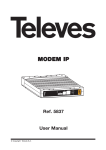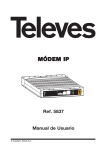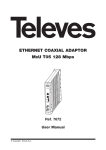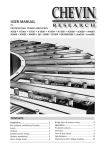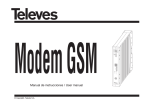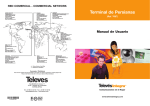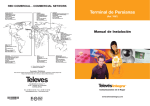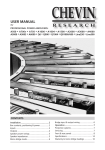Download MODEM IP - Televes
Transcript
MODEM IP ETHERNET Mode d'emploi © Copyright Televés S.A. 10-100Mb Link SR SG 0 Ref. 5837 MODEM IP CDC PWR Modem IP Ref. 5837 INDEX Page INTRODUCTION .................................................. MODEM IP TELEVÉS . . . . . . . . . . . . . . . . . . . . . . . . . . . . . . . . . . . . . . . . . . . . . . . . . . APPLICATION TYPE .................................................. CARACTERISTIQUES MINIMA DU SYSTEME . . . . . . . . . . . . . . . . . . . . . . . . . . . . . . . CONTENU DE L’EMBALLAGE MODEM IP TELEVÉS . . . . . . . . . . . . . . . . . . . . . . . . . 5 5 5 5 6 PRESENTATION DU MODEM IP COAXIAL TELEVÉS . . . . . . . . . . . . . . . . . . . . . . . . . . . . . CONNECTEURS DU MODEM . . . . . . . . . . . . . . . . . . . . . . . . . . . . . . . . . . . . . . . . . . . . 7 7 INSTALLATION DU MODEM IP . . . . . . . . . . . . . . . . . . . . . . . . . . . . . . . . . . . . . . . . . . . . . . 8 INSTALLATION DU SOFTWARE . . . . . . . . . . . . . . . . . . . . . . . . . . . . . . . . . . . . . . . . . . . . . CHANGEMENT D’ADRESSE FIXE OU DYNAMIQUE DU MODEM . . . . . . . . . . . . . . . . LIAISON A UNE TÊTE DE STATION . . . . . . . . . . . . . . . . . . . . . . . . . . . . . . . . . . . . . . . . 9 12 15 ANNEXE 0: SOLUTIONS AUX EVENTUELS PROBLEMES DE LIAISONS . . . . . . . . . . . . . 21 ANNEXE 1: DETECTION D’EVENTUELS PROBLEMES DE LIAISONS AVEC LES LEDS D’ETAT DU MODEM . . . . . . . . . . . . . . . . . . . . . . . . . . . . . . . . . . . . 25 CARACTERISTIQUES TECHNIQUES . . . . . . . . . . . . . . . . . . . . . . . . . . . . . . . . . . . . . . . . . 29 3 Modem IP Ref. 5837 INTRODUCTION Modem IP Televés Le MODEM IP permet de gérer les têtes de stations équipées du module CDC de Televés, de n’importe quelle partie du monde via une liaison Internet. Application type CDC MODEM IP INTERNET PWR CTRL PWR CDC PRGM MODEM IP ETHERNET MODEM TLF 10-100Mb Link SR SG LAN ROUTER ADSL 0234505 Pour contrôler une tête de station depuis un PC, il faut avoir, préalablement, installé la version adaptée du logiciel CDC (2.11 ou supérieur), le programme "VSP Manager" et le fichier de liaison, unique pour chaque MODEM IP. Le software nécessaire au fonctionnement du modem est livré avec le fichier de liaison dans le CD qui accompagne le produit. (Voir chapitre installation). Les caractéristiques minima requises pour le PC sont décrites dans le manuel du logiciel CDC software. Caractéristiques minima du Système - Une liaison Internet pour raccorder le Modem IP - Le logiciel CDC (2.11 ou supérieur) installé sur le PC de contrôle de la station de tête - Le logiciel VSP Manager installé sur le PC de contrôle de la station de tête. Le système d’exploitation du PC doit être Windows XP, bientôt une version sera compatible Windows Vista - Le Fichier de liaison du MODEM IP à gérer 5 Modem IP Ref. 5837 Contenu de l’emballage “ Modem IP Televés ” MODEM IP Bus d’alimentation Un câble RJ45 croisé (caractérisé par une couleur rouge aux extrémités) Un câble de liaison entre le MODEM IP et le boîtier du module CDC Un CD d’installation qui contient le manuel d’utilisation 6 Modem IP Ref. 5837 PRÉSENTATION DU MODEM IP TELEVÉS ETHERNET 10-100Mb Link SR SG MODEM IP CDC PWR 023 Connecteur d’alimentation CDC Ethernet Présentation du Modem IP Televés Ethernet Connecte le MODEM IP au réseau LAN ou directement au router ADSL via un câble RJ45 croisé (avec des bords de couleur rouge). Il est aussi utilisé pour changer la direction IP du MODEM en reliant directement ce dernier à la carte réseau du PC au moyen d'un câble RJ45 croisé CDC Raccorde le MODEM IP au module CDC, le câble dédié doit être utilisé . . . .(non croisé) Connecteur d’alimentation L’alimentation T05 doit être raccordée au Modem IP par le bus fourni, ou à n’importe quel module T05 déjà alimenté (voir le détail sur la fiche technique de l’alimentation). 7 Modem IP Ref. 5837 INSTALLATION DU MODEM IP Pour raccorder le MODEM IP au module CDC, utiliser le câble dédié (non croisé), le connecteur “PRGM MODEM IP” (du module CDC) et le connecteur marqué “CDC” (du module MODEM IP), comme le montre la figure 1. Important: Sur les modules CDCs les plus anciens, le connecteur “PRGM MODEM IP” est marqué uniquement “PRGM”. Pour raccorder le MODEM IP au LAN (ou directement au router ADSL) utiliser le connecteur marqué “ETHERNET” comme le montre la figure 2. CDC MODEM IP INTERNET CTRL PWR PWR CDC PRGM MODEM IP ETHERNET MODEM TLF 10-100Mb Link SR SG LAN Mb Link SR SG CDC ROUTER ADSL 0234505 0 234551 01 PWR PWR CTRL PWR PWR PWR CDC PRGM MODEM IP ETHERNET MODEM TLF 10-100Mb Link SR SG PWR CDC ETHERNET MODEM IP 02 Fig. 2 Fig. 1 8 Modem IP Ref. 5837 INSTALLATION DU LOGICIEL Si l’installation ne se fait pas automatiquement, activer le fichier “Setup.exe” du CD. Suivre les instructions affichées à l’écran. Une fois le fichier “Setup.exe” activé et que le programme est lancé, un écran affiche une barre indicative de l’avancée de l’installation, ce processus peut durer plus ou moins en fonction de l’équipement utilisé. L’écran suivant permet de choisir la langue d’installation Choisir dans la liste la langue souhaitée, puis activer le bouton « suivant » pour continuer. Arrive ensuite un écran de licence. Les termes de la licence devront être acceptés pour continuer l'installation. 9 Modem IP Ref. 5837 Une fois les termes acceptés cliquer sue le bouton « suivant » pour passer à l'écran de sélection ; cet écran présente 3 options à installer: - Le fichier de liaison unique pour chaque MODEM IP, contient les données de liaison nécessaires à ce modem. Prendre un soin tout particulier à la sauvegarde de ces fichiers, car ils sont indispensables à l’identification de chaque MODEM IP correspondant. Ce fichier sera installé sous la racine d’installation du fichier « ….\ \ FileCDC ». Comme il apparaît dans le chapitre liaison avec une tête de station, il est nécessaire d’avoir le programme « VSP Manager » avant d'effectuer la liaison, afin que le logiciel CDC puisse identifier la station à laquelle il doit se raccorder. Le nom de ce fichier correspond au numéro de série du MODEM auquel l’extension “vsp”a été ajoutée, il est fortement recommandé de renommer ce fichier avec un nom descriptif de la station comme par exemple “Hotel las palmas.vsp” en gardant l’extension “.vsp” du fichier. - Logiciel “Configuration d’adresse IP”. Il est à noter que tous les Modems IP sont configurés d’usine pour obtenir une adresse IP dynamique automatique. Ce logiciel permet de définir une adresse IP fixe au MODEM IP. Si ce logiciel est déjà sur le PC, il n’est pas nécessaire de le réinstaller pour chaque modem - Logiciel “VSP Manager”. Il permet d’utiliser le fichier de liaison afin que le logiciel CDC se raccorde avec le MODEM IP correspondant et donc avec la station raccordée. Il ne doit être installé qu’une fois sur le PC. 10 Modem IP Ref. 5837 11 Modem IP Ref. 5837 CHANGEMENT D’ADRESSE IP FIXE OU DYNAMIQUE DU MODEM Tous les Modems IPs sont configurés pour avoir une adresse IP dynamique automatiquement. Ce logiciel permet d’insérer une adresse IP fixe au MODEM IP (ou au contraire passer d’une adresse IP fixe à une adresse dynamique). Pour cela suivre les points suivants: Lancer le logiciel “Configuration Modem IP” Ci-joint, la façon de raccorder le MODEM directement au PC par le biais d’un câble croisé, que l’on distingue par ses embouts de couleur rouge. Il est à noter que l’on ne peut raccorder qu’un seul MODEM IP à la fois. 12 Modem IP Ref. 5837 Une fois la liaison réalisée, l’écran suivant apparaît. Avant toute opération, l’introduction du mot de passe du MODEM IP est obligatoire, celui-ci se trouve sur l’étiquette du boîtier qui contient le CD d’installation. Deux options apparaissent: a) Obtenir une adresse IP automatiquement: Cette option autorise le MODEM IP à obtenir une adresse IP dynamique automatiquement. Remarque: cette configuration est la configuration du produit par défaut. b) Configuration d’une adresse IP statique: Une fois cette option sélectionnée, il est possible d’introduire une adresse fixe (statique) dans le Modem, il faut en plus introduire toutes les données basiques de la configuration du réseau tel le “Masque de sous-réseau” et la “Passerelle de liaison”. Si lors de la configuration du Modem, pour une raison quelconque, il y a perte de la communication, le logiciel va réaliser trois tentatives de liaisons, si elles restent infructueuses l’écran suivant apparaît alors: 13 Modem IP Ref. 5837 Cet écran permet de sortir du programme ou de faire une nouvelle tentative de liaison avec le Modem. Avant toute tentative de liaison, vérifier que les câbles sont bien raccordés et utiliser l’Aide en cliquant sur le cadre orange correspondant. 14 Modem IP Ref. 5837 LIAISON AEC UNE STATION Pour entrer en liaison avec une station, suivre les différents pas: A. Lancer le programme “Vsp Manager”: B. Vérifier qu’il n’y a aucun autre fichier chargé dans “Vsp Manager” S’il n’existe aucun fichier chargé, l’écran apparaît vide comme le montre la figure suivante: 15 Modem IP Ref. 5837 Si un fichier de liaison a été chargé, l’écran principal apparaît comme le montre la figure suivante: Pour supprimer le ou les fichiers de liaison chargés, sélectionner chacun d’eux en cliquant sur le nom “Virtual Serial Port.....” puis sur le bouton “Remove”, jusqu’à ce que l’écran soit complètement vide. 16 Modem IP Ref. 5837 C. Charger le fichier de liaison dans le “Vsp Manager”. Il faut: Activer le bouton Add Dans l‘écran suivant, activer le bouton “Load” L’écran qui permet d’ouvrir le fichier de liaison apparaît alors, positionner le dans le répertoire d’installation du software (Voir INSTALLATION DU SOFTWARE), qui normalement est “C:\Fichiers de programme\TELEVES\ModemIP\FileCDC”, où se trouvent tous les fichiers de liaison (extension “.vsp”) installés. Remarque: chaque fichier de liaison “.vsp”, permet de 17 Modem IP Ref. 5837 réaliser une liaison vers un MODEM unique (il est recommandé de renommer ce fichier lors de son installation avec un nom descriptif sans changer l’extension “.vsp”). De plus pour identifier le fichier correspondant à un Modem, il faut savoir que le nom du fichier correspond au numéro de série du Modem qui est sur l’étiquette à l’arrière du produit. Apres l’ouverture du fichier, dans l’onglet “General properties” sélectionner l’option “Disabled” Puis dans l’onglet “Default serial settings”, sélectionner 9600 pour les bits par seconde (bps) et Off pour le contrôle de flux. 18 Modem IP Ref. 5837 Activer le bouton “Accepter” puis fermer le programme VSP Manager. . Important: Toutes ces étapes doivent être répétées à chaque tentative de liaison avec un autre Modem IP. D. Initialiser une session avec le logiciel CDC, pour se faire: Vérifier que l’option “Utiliser Modem IP” située à côté du bouton « Débuter Session » est acti vée. 19 Modem IP Ref. 5837 Activer le bouton « Débuter Session » Introduire le mot de passe de la station: La station est alors connectée. 20 Modem IP Ref. 5837 ANNEXE 0: SOLUTIONS AUX EVENTUELS PROBLEMES DE LIAISON 1.- Vérifier que le réseau a un “dhcp” et utilise des adresses IP; comme précédemment vu, les Modems IP ont le “dhcp” activé par défaut, afin d‘obtenir une adresse IP par le réseau. Si le réseau ne possède pas de serveur “dhcp” le Modem IP ne fonctionnera pas. Dans ce cas, démarrez à nouveau le logiciel de “configuration IP” après avoir relié le Modem IP au PC directement à l’aide du câble croisé fourni. Arrivé à l’écran montré à la page 12 de ce manuel, sélectionner “Configuration d’une Adresse IP Statique”, et entrer une adresse IP, un masque de sous réseau et une passerelle de liaison au Modem IP comme indiqué. Dans n’importe quel Windows XP, la façon de vérifier la présence d’un dhcp activé se fait en activant Démarrer >> Panneau de configuration >> Connections. Un écran semblable à celui ci apparaît: Cliquer droit sur “Connexion au réseau local”, puis appuyer sur “Propriétés”, apparaît alors un écran semblable à celui-ci: 21 Modem IP Ref. 5837 Choisir l’option marquée sur l’écran précédent et activer le bouton Propriétés également choisi sur l’écran antérieur. 22 Modem IP Ref. 5837 2.- Vérifier le raccordement des câbles entre le “Modem IP” et le “CDC”. Vérifier que les raccordements “Modem IP” et “CDC” sont exactement comme dans l’illustration. CDC MODEM IP PWR PWR PWR CDC PRGM MODEM IP ETHERNET MODEM TLF 10-100Mb Link SR SG 23 Modem IP Ref. 5837 ANNEXE 1: DETECTION DE PROBLEMES DE LIAISON EN UTILISANT LES LEDS D’ETAT DU MODEM. Les leds d’Etat se trouvent dans le connecteur “ETHERNET”. Le connecteur possède deux LEDS: Important: L’explication des états des leds est une analyse générale, elle peut néanmoins changer en fonctions de différents facteurs. Lors d’un fonctionnement correct les Leds sont: Orange allumé Vert allumé Eteint Vert allumé Quand le Modem ne détecte pas la liaison du câble au connecteur “ETHERNET”. Erreurs possibles: Défaut mécanique dans le connecteur du câble . . . . . . . . . . . . . . . . . . . . . . . . . . . Câble mal raccordé 25 Modem IP Ref. 5837 Dans ce cas les leds affichent habituellement l’état suivant: Eteint Eteint Eteint Vert clignotant par intermitence Quand le Modem ne détecte pas la liaison du câble au connecteur “ETHERNET”. Erreurs possibles: Défaut mécanique dans l’autre connecteur du câble. Câble mal raccordé à l’autre extrémité. Le câble a des lèsions internes Dans ce cas les leds affichent habituellement l’état suivant: Eteint Eteint Eteint Vert allumé Défaut de liaison vers Internet, le Modem ne sort pas vers Internet : Erreurs possibles: Rupture de liaison mécanique entre le router ADSL et Internet. Vérifier les raccordements mécaniques du router. Le Router de Sortie empêche la liaison Modem Internet, vérifier la configuration du Router, vérifier que la sortie du port 6450, utilisé par le Modem pour sortir vers Internet, n’est pas bloquée. (Voir le manuel du Router) Si le réseau a un Proxy, vérifier que le Proxy permet la sortie du Modem via le port 6450. 26 Modem IP Ref. 5837 (Voir l’aide du Proxy) Le réseau (LAN) fonctionne avec adresses IPs fixes, donc sans serveur d’adresses IP (DHCP), dans ce cas vérifier, que el Modem a une adresse IP fixe enregistrée (compatible au réseau). Pour enregistrer une adresse IP fixe dans le Modem, utiliser le logiciel “Configuration du Modem IP” fourni avec le Modem Dans ce cas les leds affichent habituellement l’état suivant: Orange allumé Vert allumé Eteint Vert clignotant par intermitence 27 Modem IP Ref. 5837 CARACTERISTIQUES TECHNIQUES Les caractéristiques techniques de ce produit sont relatives aux caractéristiques du module principale; ces caractéristiques sont: Connecteurs Interface CDC Connecteur RJ45 (RS232, TX/RX) Interface Ethernet RJ45 Ethernet 10/100 BaseT Interface Série Interface Série RS232 (TX/RX) Caractéristiques Port Série 150-115200bps; Parité: Aucune, paire, impaire 7 ou 8 bits/byte Buffer de routage Taille 12 Kbytes x 2 Puissance/Température Consommation 2.5W max. Température de fonctionnement 45ºC max. Indice de Protection IP20 Les caractéristiques du module EM202 : Paramètre EM202-00 Interface Ethernet 10/100BaseT Ethernet, standard magnetiques Interface Série et lignes I/O CMOS-level; TX, RX, et 4 lignes additionnelles I/O avec RTS, CTS, DTR, DSR implémenté Taille des buffers de router 12Kbytes x 2* Courant max dans les lignes I/O 10mA Puissance requise DC 5V, +/-5%, app.230 mA (in 100BaseT mode) Température en fonctionnement +40 degrés C** (100BaseT mode) Température de fonctionnement -10 to +70 degrees C Humidité de fonctionnement 10-90% Dimension (sans câbles) App. 32.5x19x15.5 mm Emballage Plastic tray, 30 modules/tray *Taille maximum de buffer. La taille actuelle peut être plus petite en fonction de la nécessité de RAM utilisé par le logiciel. 29 Modem IP Ref. 5837 31 RED COMERCIAL - COMMERCIAL NETWORK UNITED KINGDOM FRANCE GERMANY TELEVES (UK) Ltd. 11 Hill Street Industrial Estate Cwmbran, Gwent NP44 7PG UNITED KINGDOM Telephone: +44 1633 875821 Fax: +44 1633 866311 EMail: [email protected] TELEVES FRANCE Sarl 1 Rue Louis de Broglie Parc d'Activités de l'Esplanade 77400 St. Thibault des Vignes FRANCE Telephone: +33 1 6035 9210 Fax: +33 1 6035 9040 EMail: [email protected] PREISNER KOMMUNIKATIONSTECHNIK GmbH An den Kiesgruben 6, 73240 Wendlingen DEUTSCHLAND Telephone: +49 7024 55358 Fax: +49 7024 6295 EMail: [email protected] CHINA TELEVES CHINA Unit 207-208, Building A, No 374 Wukang Rd, Xuhui District 200031 Shanghai CHINA (P.R.C.) Telephone: +86 21 6126 7620 Fax: +86 21 6466 6431 EMail: [email protected] USA TELEVES USA LLC. 9800 Mount Pyramid Court, Suite 400 80112 Englewood, CO USA Telephone : +1 303 256 6767 Fax : +1 303 256 6769 EMail: [email protected] PORTUGAL ITALY MIDDLE EAST TELEVES ELECTRONICA PORTUGUESA Via Dr. Francisco Sa Carneiro, Lote 17 Zona Ind. Maia 1 Sector X 4470 Barca-Maia-Porto PORTUGAL Telephone: +351 22 94 78900 Fax: +351 22 94 78900 EMail: [email protected] TELEVES ITALIA Srl. Via Liguria 24 2068 Peschiera Borromeo (MI) ITALIA Telephone: +39 02 5165 0604 Fax: +39 02 5530 7363 EMail: [email protected] TELEVES MIDDLE EAST FZE P.O. Box 17199 Jebel Ali Free Zone Dubai UNITED ARAB EMIRATES Telephone: +971 48 834 344 Fax: +971 48 834 644 EMail: [email protected] Oficinas Centrales / Head Office Delegaciones / Subsidiaries Sucursales / Distributors Para conocer nuestra red de sucursales en el mundo, le rogamos consulte en nuestra pagina web Please visit Televés web site to find your nearest Official Distributor Rúa Benéfica de Conxo, 17 15706 - Santiago de Compostela ESPAÑA (SPAIN) Tel: +34 981 52 22 00 - Fax: +34 981 52 22 62 [email protected] - www.televes.com Miembro de número del Empresa Registrada ER 224/1/94